Postupak održavanja
Ako su rezultati ispisa mutni, boje nisu ispravno ispisani ili niste zadovoljni rezultatima ispisa (npr. neporavnate ispisanih linija), obavite postupak održavanja opisan u nastavku.
 Važno
Važno
-
Ne ispirite niti brišite uložak FINE. To može uzrokovati probleme s uloškom FINE.
 Napomena
Napomena
-
Pazite da narančasta zaštitna traka ne ostane na ulošku FINE.
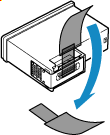
-
Provjerite je li ostalo tinte u ulošku FINE.
-
U sustavu Windows povećanje kvalitete ispisa u postavkama upravljačkog programa pisača može poboljšati rezultat ispisa.
Ako su rezultati ispisa mutni ili neravni:
-
1. korak Ispišite uzorak za provjeru mlaznice.
Putem pisača
Putem računala
-
Za Windows:
-
Za macOS:
-
-
2. korak Pregledajte uzorak za provjeru mlaznice.
-
Ako u uzorku nedostaju linije ili se pojavljuju horizontalne pruge:

-
3. korak Očistite ispisnu glavu.
Putem pisača
Putem računala
-
Za Windows:
-
Za macOS:
Nakon čišćenja ispisne glave, ispišite i pregledajte uzorak za provjeru mlaznice:
 1. korak
1. korak -
-
Ako problem i dalje postoji nakon provođenja dva postupka od 1. do 3. koraka:

-
4. korak Dubinski očistite ispisnu glavu.
Putem pisača
Putem računala
-
Za Windows:
-
Za macOS:
-
 Napomena
Napomena
-
Ako ste proveli postupak do 4. koraka, a problem i dalje postoji, isključite napajanje i ponovno dubinski očistite ispisnu glavu nakon 24 sata.
Ako problem i dalje postoji, moguće je da je ispisna glave oštećena. Da biste zatražili popravak, obratite se tvrtki Canon.
Ako rezultati ispisa nisu ravni tako da ispisane linije nisu poravnate:
-
Korak Poravnajte ispisnu glavu.
Putem pisača
Putem računala
-
Za Windows:
-
Za macOS:
-
